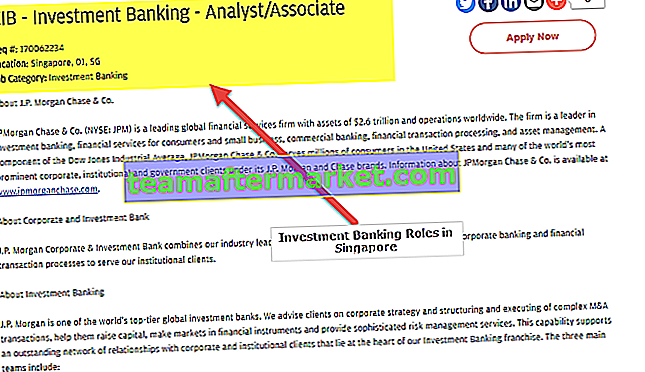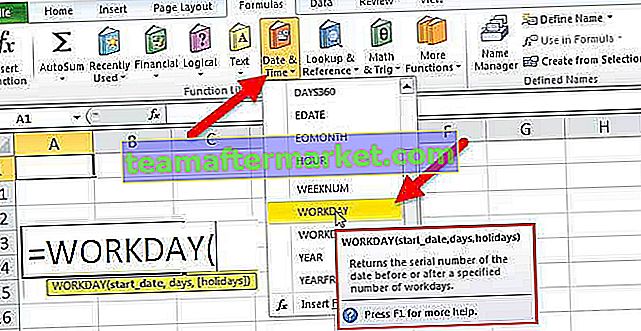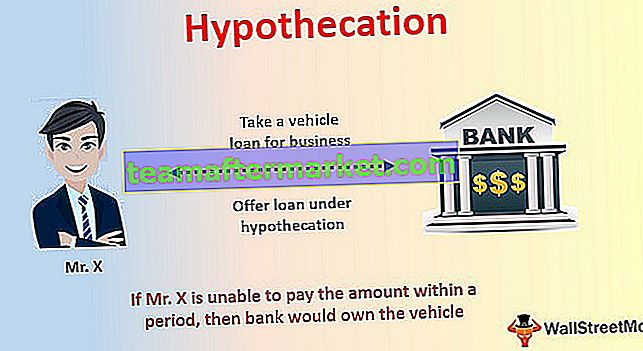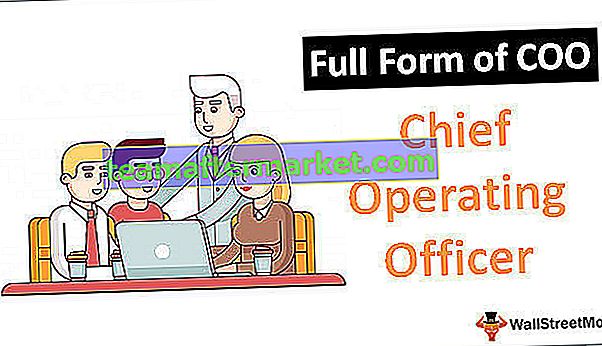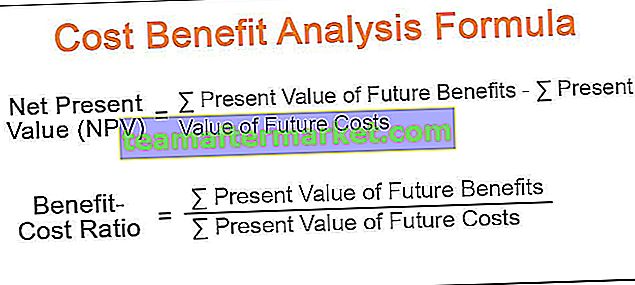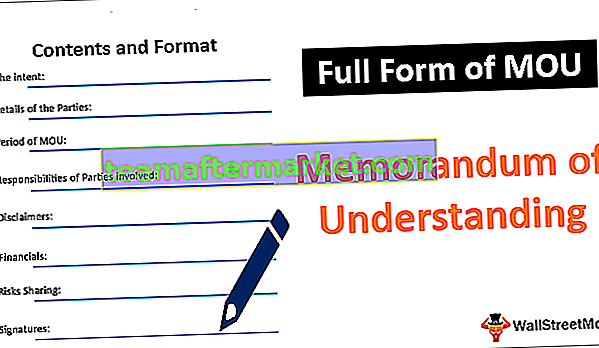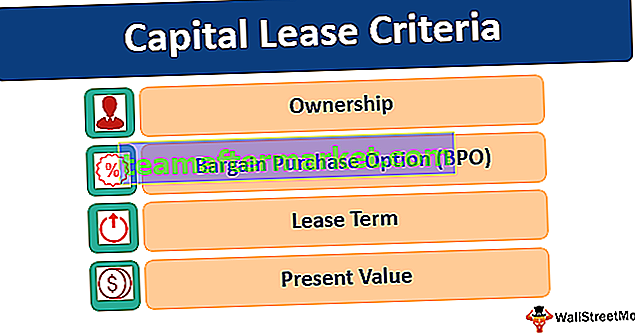Bagaimana Membandingkan Dua Lajur di Excel? (4 Kaedah Teratas)
Di sini kita membincangkan 4 kaedah teratas yang digunakan untuk membandingkan dua lajur di Excel -
- Kaedah # 1 - Bandingkan Menggunakan Formula Ringkas
- Kaedah # 2 - Bandingkan Menggunakan Formula IF
- Kaedah # 3 - Bandingkan menggunakan Formula TEPAT
- Kaedah # 4 - Menggunakan Pemformatan Bersyarat
Mari kita bincangkan setiap kaedah di atas secara mendalam dengan Contoh
Anda boleh memuat turun Template Excel Two Columns ini di sini - Bandingkan Templat Excel Two Columns# 1 Bandingkan Data Dua Lajur dengan Menggunakan Rumus Ringkas
Kita dapat membandingkan 2 lajur di excel dengan menggunakan salah satu formula mudah. Andaikan anda mempunyai dua lajur data. Lajur pertama mengandungi Masa Log masuk dan lajur kedua mengandungi Masa Log Keluar.

Dari data di atas, kita perlu membandingkan siapa yang lupa log keluar dari pergeseran mereka. Sekiranya Masa Log masuk sama dengan Waktu Log Keluar maka kita boleh menganggapnya sebagai lupa log keluar.
Kita boleh menggunakan formula mudah untuk melakukan tugas ini.
- Langkah 1: Pilih sel D2, kemudian Buka tanda sama dan pilih sel pertama sebagai B2.

- Langkah 2: Sekarang masukkan lagi tanda sama selepas B2 dan pilih sel C2.

- Langkah 3: Setelah anda tekan enter, ia akan menunjukkan BENAR atau SALAH. Sekiranya nilai dalam sel B2 sama dengan nilai dalam sel C2, ia akan ditunjukkan sebagai BENAR atau yang lain akan ditunjukkan sebagai SALAH.

- Langkah 4: Seret dan lepaskan formula ke sel yang tersisa untuk mendapatkan hasilnya.

Di sel D5 dan D9 kita mendapat hasilnya sebagai BENAR yang bermaksud nilai dalam sel B5 sama dengan C5.
# 2 Bandingkan Data Dua Lajur Menggunakan Formula IF IF
Dalam contoh sebelumnya, kami mendapat hasilnya sebagai BENAR atau SALAH. Tetapi kami memerlukan hasilnya sebagai Lupa untuk Memukul jika pekerja terlupa log keluar. Kami memerlukan hasilnya sebagai Tiada Masalah sekiranya pekerja log keluar.
Kami dapat hasilnya mengikut kehendak kami dengan menggunakan fungsi IF di excel.

Baiklah, sekarang kami mendapat hasil seperti yang kami mahukan. Izinkan saya menguraikan formula untuk memahaminya dengan lebih baik.
= JIKA (B2 = C2, "Terlupa Punch Out", "No Problem")
Sekiranya keadaan menguji sama ada nilai dalam sel B2 sama dengan nilai dalam sel C2 jika hasilnya BENAR, ia akan mengembalikan hasilnya sebagai "Lupa ke Punch-Out" dan hasilnya SALAH maka ia akan mengembalikan hasilnya sebagai "Tidak Masalah ”.
# 3 Bandingkan Dua Lajur dengan Formula EXACT Excel
Ambil data yang sama untuk contoh ini juga. Saya akan menggunakan formula TEPAT di excel untuk mencari perbezaannya.
Formula ini juga mengembalikan BENAR atau SALAH hasilnya.

Nota: Formula TEPAT adalah huruf besar / kecil. Lihat formula di bawah yang telah saya gunakan untuk nilai teks.

Di sel C2, kami mendapat hasilnya sebagai PALSU walaupun nilai dalam sel A2 dan B2 adalah sama. Oleh kerana terdapat nilai huruf besar dalam sel B2 maka ia akan menunjukkan hasilnya sebagai PALSU.
Di sel C3, kami mendapat hasilnya sebagai BENAR. Di sini nilai dalam sel A3 dan B3 kedua-duanya berada dalam kes yang sama.
# 4 Bandingkan Dua Lajur di Excel Menggunakan Pemformatan Bersyarat
Dalam contoh sebelumnya, kami telah belajar bagaimana membandingkan 2 lajur di Excel dan mengenal pasti nilai yang sama.
Dalam contoh ini, saya akan menerangkan kepada anda cara menonjolkan atau membandingkan 2 lajur excel jika terdapat data pendua menggunakan Pemformatan Bersyarat
Ambil data yang sama dari contoh di atas.

- Langkah 1: Pilih keseluruhan data dan pergi ke tab Laman Utama> Pemformatan Bersyarat> Peraturan Baru.

- Langkah 2: Setelah anda mengklik Peraturan Baru, ia akan membuka kotak dialog di bawah. Pilih Gunakan formula untuk menentukan sel mana yang akan diformat.

- Langkah 3: Terapkan formula di bawah adalah bahagian formula.

- Langkah 4: Setelah formula digunakan klik pada Format> Pergi ke Format. Pilih warna yang ingin anda tonjolkan dan klik OK.

- Langkah 5: Ini menyoroti nilai yang sama.

Baiklah, dengan cara ini kita dapat membandingkan 2 lajur di excel dan mencari penyimpangan.
Perkara yang Perlu Diingat
- Terdapat beberapa cara untuk membandingkan 2 lajur di excel. Ia bergantung pada struktur data untuk menerapkan kaedah mana yang sesuai.
- Cuba kenal pasti perbezaan menggunakan keadaan IF. Ini akan memberikan hasil mengikut kehendak kita.
- Sekiranya anda menggunakan formula TEPAT, anda mesti ingat bahawa itu adalah formula peka huruf besar kecil dan sorotnya sebagai berbeza jika data dalam dua sel itu peka huruf besar kecil.
- Kaedah 1 adalah kaedah termudah untuk membandingkan 2 nilai lajur di excel.